Jak změnit nebo upravit existující záhlaví v aplikaci Excel 2013
Sekce záhlaví tabulky Excelu je skvělým místem pro přidání čísla stránky nebo obsahuje důležité informace, které mohou pomoci identifikovat tištěný list. Máte-li však list, který pravidelně aktualizujete, možná zjistíte, že informace aktuálně obsažené v záhlaví již nejsou přesné a je třeba je upravit.
Naštěstí záhlaví v Excelu 2013 je upravitelnou oblastí dokumentu a lze jej upravit podobným způsobem, jako byl původně vytvořen. Náš průvodce níže vás provede kroky potřebnými ke změně nebo úpravě existujícího záhlaví v tabulce Excel.
Jak přidat, odebrat nebo změnit informace v záhlaví listu aplikace Excel 2013
Následující kroky předpokládají, že máte existující tabulku aplikace Excel 2013 a že byste chtěli upravit některé informace obsažené v záhlaví tohoto listu. Změníme existující název v záhlaví s průvodcem níže, ale princip je stejný i pro ostatní typy úprav.
Krok 1: Otevřete list v aplikaci Excel 2013.
Krok 2: Klikněte na kartu Vložit v horní části okna.

Krok 3: Klikněte na tlačítko Záhlaví a zápatí v části Text na pásu karet.
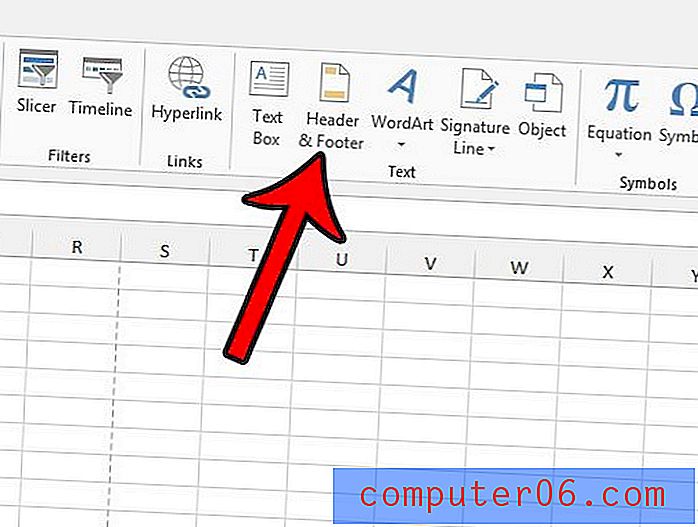
Krok 4: Klikněte do pole záhlaví v horní části tabulky.
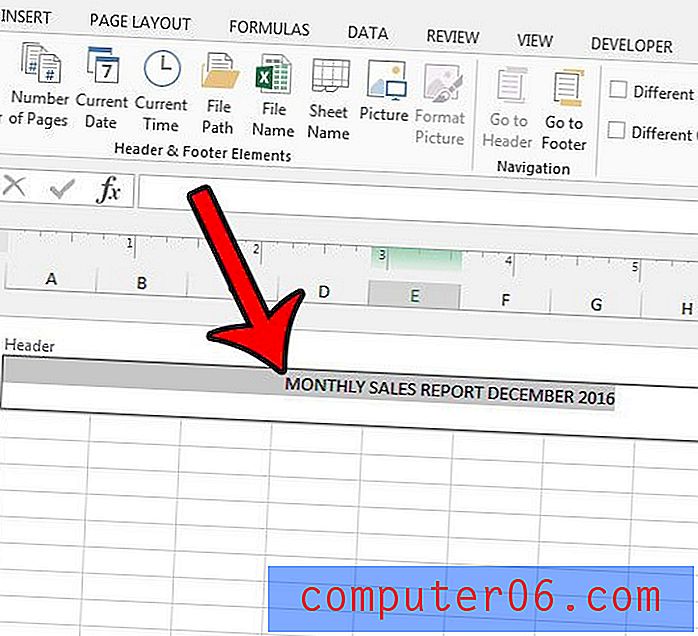
Krok 5: Podle potřeby upravte existující záhlaví.
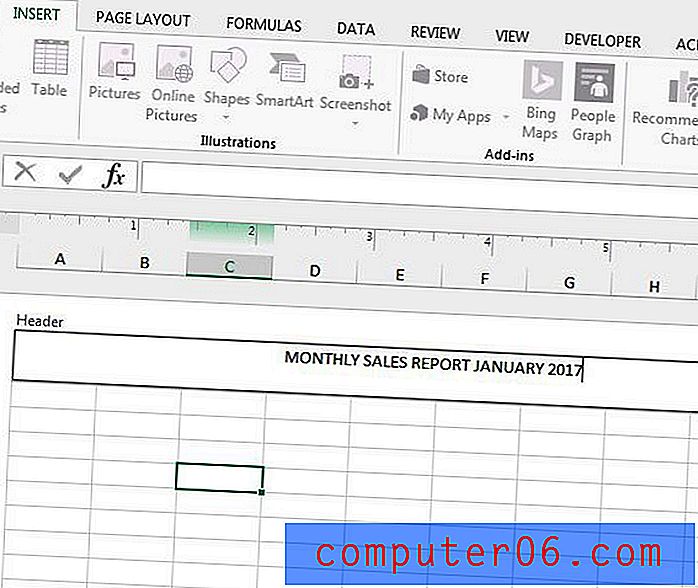
Poté můžete klepnutím na libovolnou buňku v tabulce ukončit režim úprav záhlaví a zápatí.
V tomto článku si přečtěte, jak se po dokončení úpravy záhlaví v aplikaci Excel 2013 vrátit do normálního zobrazení.



